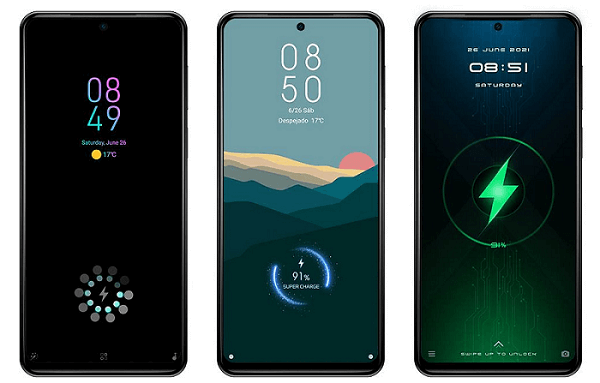[6 Trucos] Cómo saber mi número de teléfono Android
¿Es posible ver mi número de teléfono Android sin descargar ninguna aplicación o programa? ¡Claro! Si tienes mala memoria y no recuerdas tu número celular, aquí te contamos varias opciones que puedes usar para averiguarlo.
¿Te has preguntado cómo ver mi número de teléfono en Android? Dependiendo de la región, algunas operadoras te permiten acceder a servicios web para chequear el número de teléfono a tu nombre, o tal vez te dan un papel con el número telefónico escrito. Pero, si este no es el caso y no puedes encontrar cuál es tu número, hay varias maneras de investigarlo.
Además de las opciones obvias o muy complicadas que puedes encontrar en la web, en este artículo te sugerimos varios métodos alternativos que puedes utilizar para recordar tu número telefónico. Al final, te contamos sobre un consejo adicional que puede ayudarte a recuperar otros números telefónicos, mensajes o historial de llamadas perdido. ¡Continúa leyendo!
Te gustaría: Cómo recuperar mis contactos de Google fácilmente[4 Métodos]
Truco 1: En Configuración, puedes ver el número en la información de cuenta
El primer método que debes probar para averiguar tu número celular en Android consiste en verificar la información del usuario desde los ajustes del dispositivo. Este método es sencillo, y te contamos los pasos a seguir a continuación:
Paso 1Abre tu menú de aplicaciones y selecciona Configuración.
Paso 2Abre hasta ver la opción llamada Acerca del teléfono, al seleccionarlo verás tu o tus números de teléfonos asociados a cada SIM. No tienes que configurar o modificar nada.
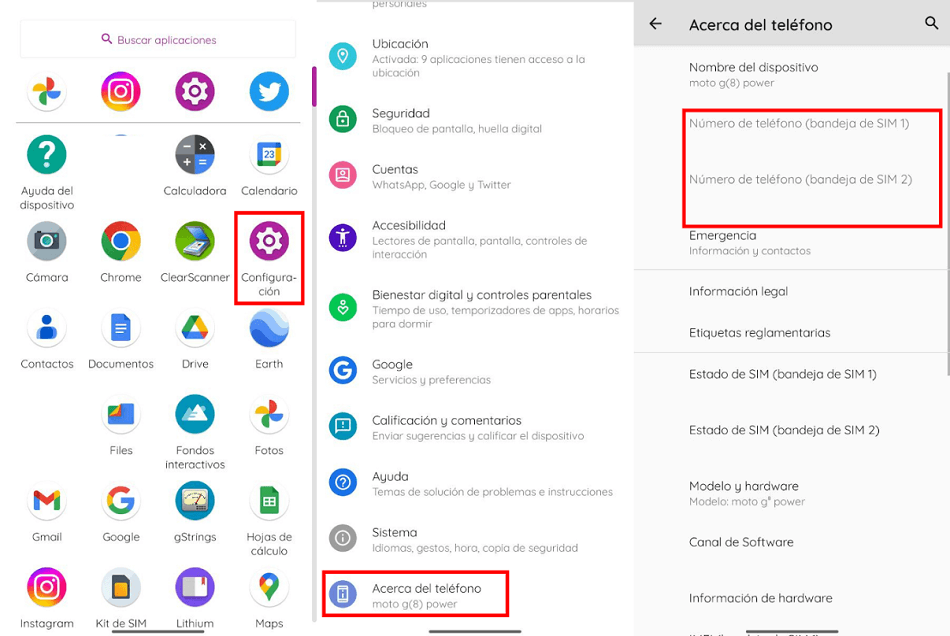
Accede a Configuración > Acerca del teléfono, y ahí puedes saber mi número de teléfono Android
El inconveniente de este método es que a veces no podrás ver el número de teléfono, te aparecerá un mensaje que dice Desconocido o No disponible. Pero, ¡tranquilo! Esto no significa nada malo, simplemente que tu operador de telefonía no ha configurado esta información. Si ese es el caso, utiliza alguno de los otros trucos.
Truco 2: En la configuración de gestión del SIM, puedes ver tu número de teléfono
Dependiendo de la región, es posible ver mi número de teléfono Android en la configuración asociada a las redes y a tu tarjeta SIM. Para ello, solo debes acceder a esta información como te mostramos ahora:
Paso 1Abre la app de Configuración o ajustes, como se llame en tu región.
Paso 2Selecciona la opción de Internet y redes, ahí verás tus tarjetas SIM disponibles, y al seleccionar alguna podrás ver cuál es el número telefónico asociado.
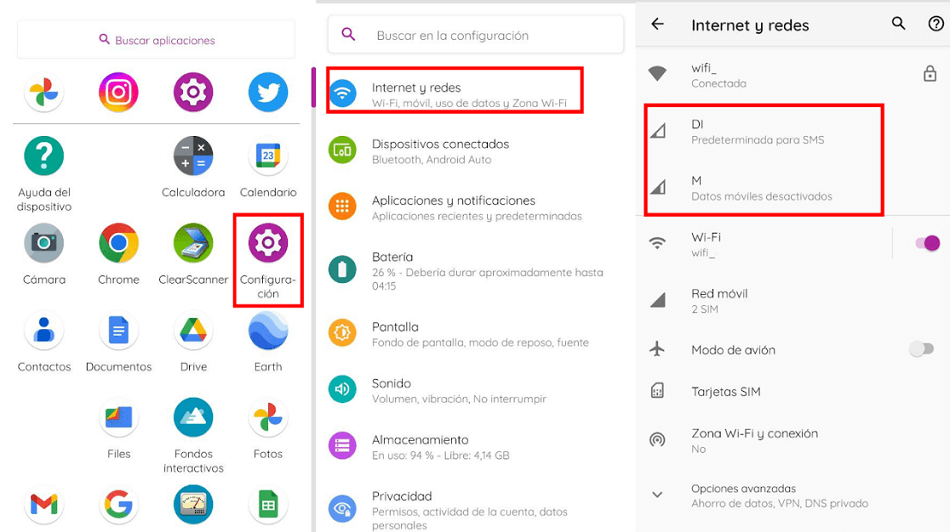
Abre la app de Configuración y luego chequea tu número en Internet y redes para ver mi número de teléfono en Android
Igual que el primer truco, es probable que no puedas verificar exactamente cuál es tu número telefónico si tu operador no ha proporcionado esa información. Puedes probar alguno de los otros trucos a continuación.
Truco 3: En WhatsApp (u otras apps, como Instagram, Twitter, etc.)
Si ninguno de los métodos anteriores funciona, y te preguntas cómo saber mi número de teléfono Android, este truco de seguro te ayuda. Esto es porque la mayoría de usuarios de Android también usa redes sociales, y estas verifican tu identidad con el correo o número telefónico, y este lo puedes consultar en tu perfil. Aquí te mostramos cómo hacerlo en WhatsApp:
Paso 1Abre WhatsApp como de costumbre, luego toca los tres puntitos en la esquina superior derecha y selecciona la opción de Ajustes.
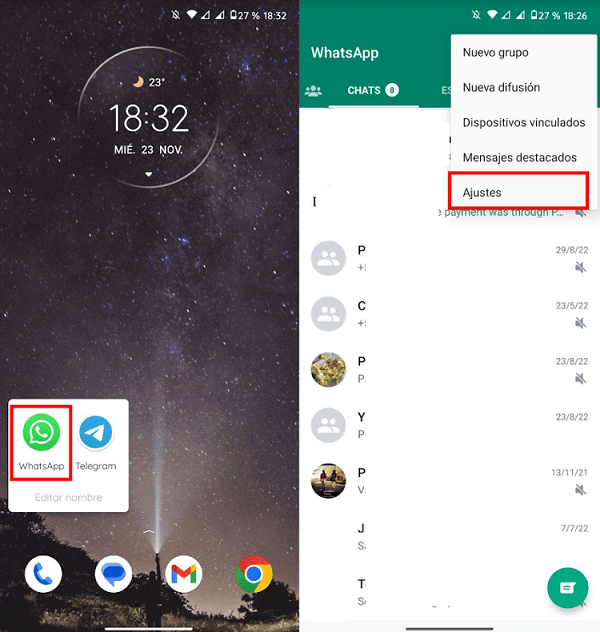
Abre WhatsApp y selecciona los Ajustes de la app
Paso 2En el menú de Ajustes, selecciona tu nombre o tu foto y a continuación verás tu información, incluyendo el número de teléfono asociado a la cuenta de WhatsApp.
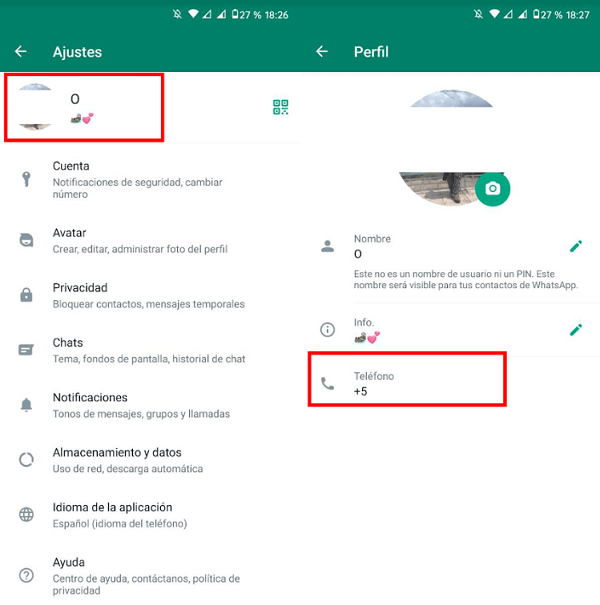
Selecciona tu imagen o nombre, luego verás el número que buscabas
Si tienes más de dos tarjetas SIM y te interesa saber el número que no está asociado a WhatsApp, este truco no te servirá. Este solo te muestra el número con el que se creó la cuenta de WhatsApp en algún momento, que puede incluso no estar en tu poder ahora.
Truco 4: Usa tu celular llamar a otra persona, y puedes ver el número en su teléfono
Otro truco sencillo que puedes usar para ver mi número de teléfono Android consiste en llamar a una persona conocida desde tu celular, y luego ver el número en sus celulares. Para ello, solo tienes que marcar un número de teléfono de alguien conocido, marcar la llamada y esperar a que entre en el otro celular. Luego, utiliza el otro teléfono para ver tu número y guardarlo. También puedes enviar un SMS, pero esto puede tardar más.
Este truco no te funcionará si no tienes saldo para hacer llamadas o enviar SMS. Además, si necesitas tu número con urgencia y no tienes amigos cerca, este método no es recomendado.
Truco 5: Pregunta a tu amigo o su familia cuál es tu número
Finalmente, puedes intentar preguntar a un conocido sobre cuál es tu número de teléfono, puede que estos lo tengan guardado o que alguna vez les hayas llamado y el celular esté registrado. La mejor manera de verificar que tienen el número correcto es marcándote una llamada desde su celular, y esperar a que esta entre en tu buzón.
Es mejor que uses el truco anterior para evitar posibles errores en algún dígito que pueda tener el contacto de tu amigo o familiar.
Consejo adicional: Usar DroidKit para recuperar tu número
Este es un último consejo que no solo sirve para ver mi número de teléfono Android, sino que te permite recuperar cualquier otro tipo de dato perdido, es DroidKit. Este programa te proporciona soluciones a distintos problemas sencillos de Android, incluyendo recuperación de contactos, videos, historial, mensajes, fotos después de restauración de fábrica Android, entre otras. Tiene las siguientes ventajas:
- Es rápido, seguro y confiable.
- Se puede descargar gratis desde la web de iMobie.
- La herramienta de Recuperación de datos permite recuperar más de 10 tipos de datos.
- Con la activación del producto no solo accedes a una herramienta, sino a más de cinco herramientas útiles para resolver problemas de Android.
- Es fácil de usar, solo necesitas seguir las instrucciones mostradas en pantalla para tener éxito.
Paso 1Descarga DroidKit en tu ordenador, instálalo y activa el producto.
Descargar para Windows Windows 7/8/10/11 Descargar para MacMac OS X 10.7 – macOS 12
Paso 2Abre DroidKit, selecciona la herramienta Recuperación de datos > Recuperación rápida. Ahora puedes conectar tu celular al ordenador por USB.

Abre la herramienta de Recuperación de datos > Recuperación rápida-Cómo saber mi número de teléfono Android
Paso 3Selecciona la casilla de contactos y todos los tipos de archivos de tu interés, luego haz clic en Empezar.
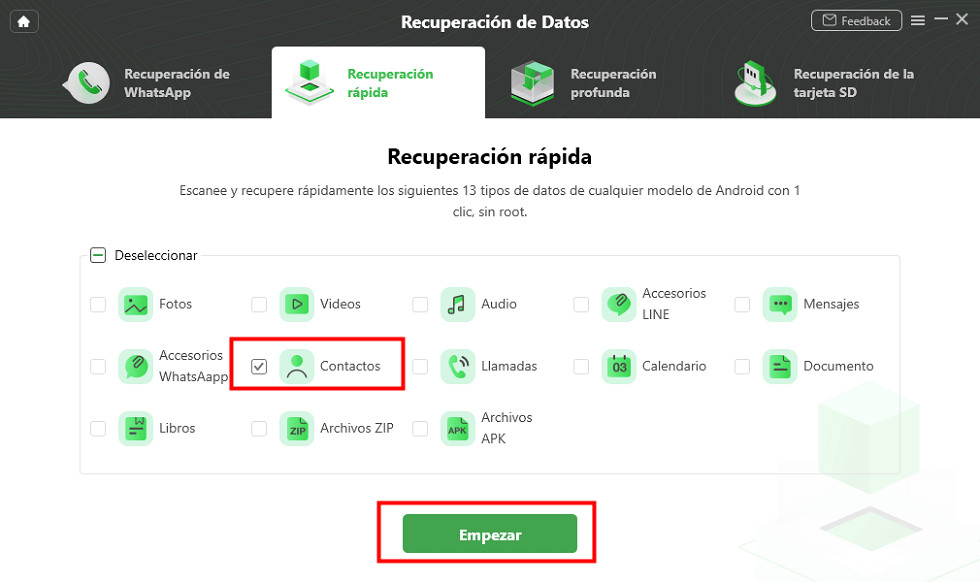
Selecciona los contactos – Cómo saber mi número de teléfono Android
Paso 4Selecciona los contactos de tu interés, y luego escoge si guardarlos a tu PC o al dispositivo en la esquina inferior de la pantalla.
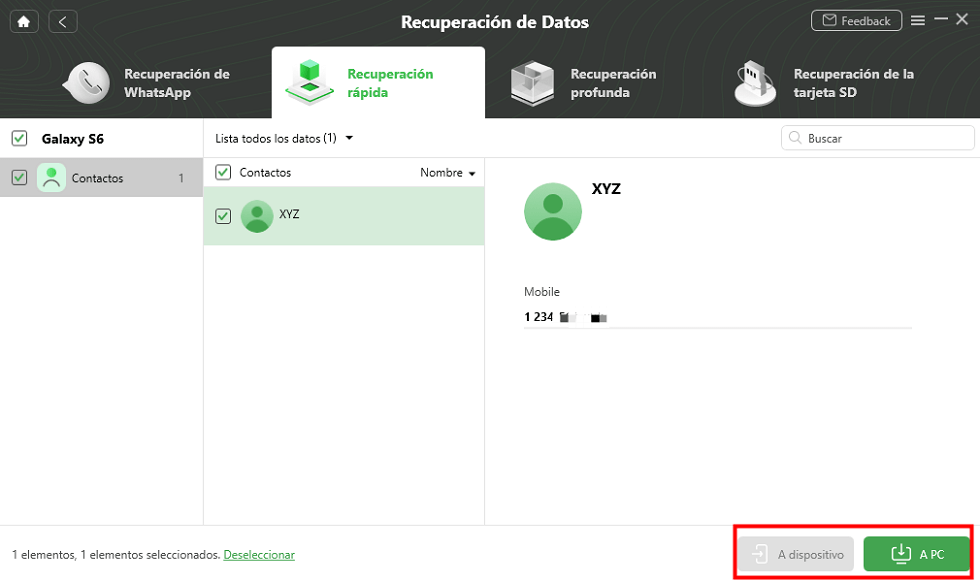
Elige los contactos que deseas recuperar-Cómo ver mi número de teléfono en Android
Paso 5Sin desconectar el teléfono, espera que DroidKit te de un mensaje de que la información se ha recuperado exitosamente.
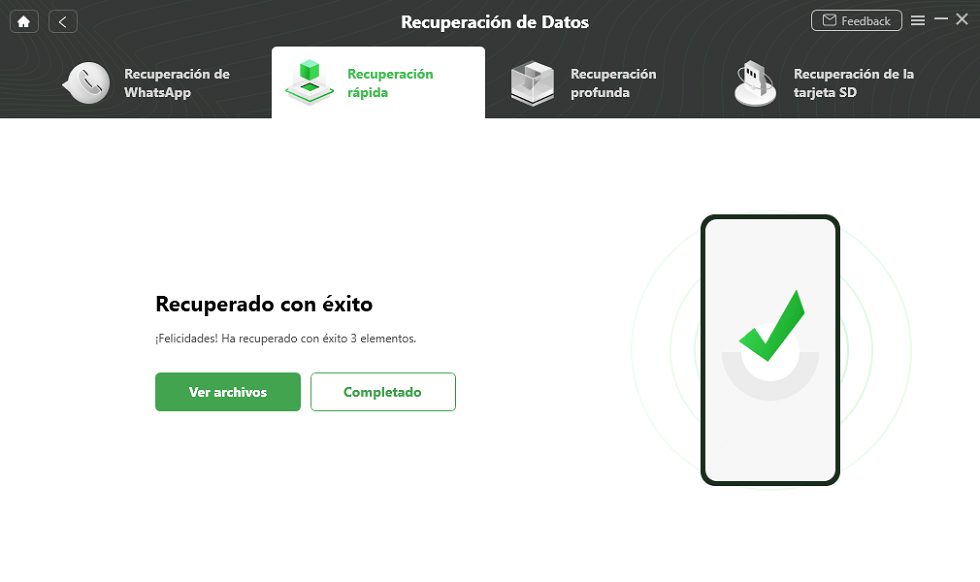
Cómo ver mi número de teléfono en Android con éxito
Con esta herramienta puedes recuperar también fotos, videos, documentos, y hasta mensajes de WhatsApp con unos pocos clics.
Conclusión
Si te has preguntado “cómo ver mi número de teléfono en Android”, en este artículo te presentamos bastantes trucos que puedes utilizar para hacerlo de manera rápida y segura. Además, te dejamos varios consejos adicionales que puedes usar para resolver cualquier otro problema con tu Android. ¡Esperamos haber sido de ayuda!
Producto-relacionado preguntas? Contacta nuestro equipo de soporte para soluciones rápidas >